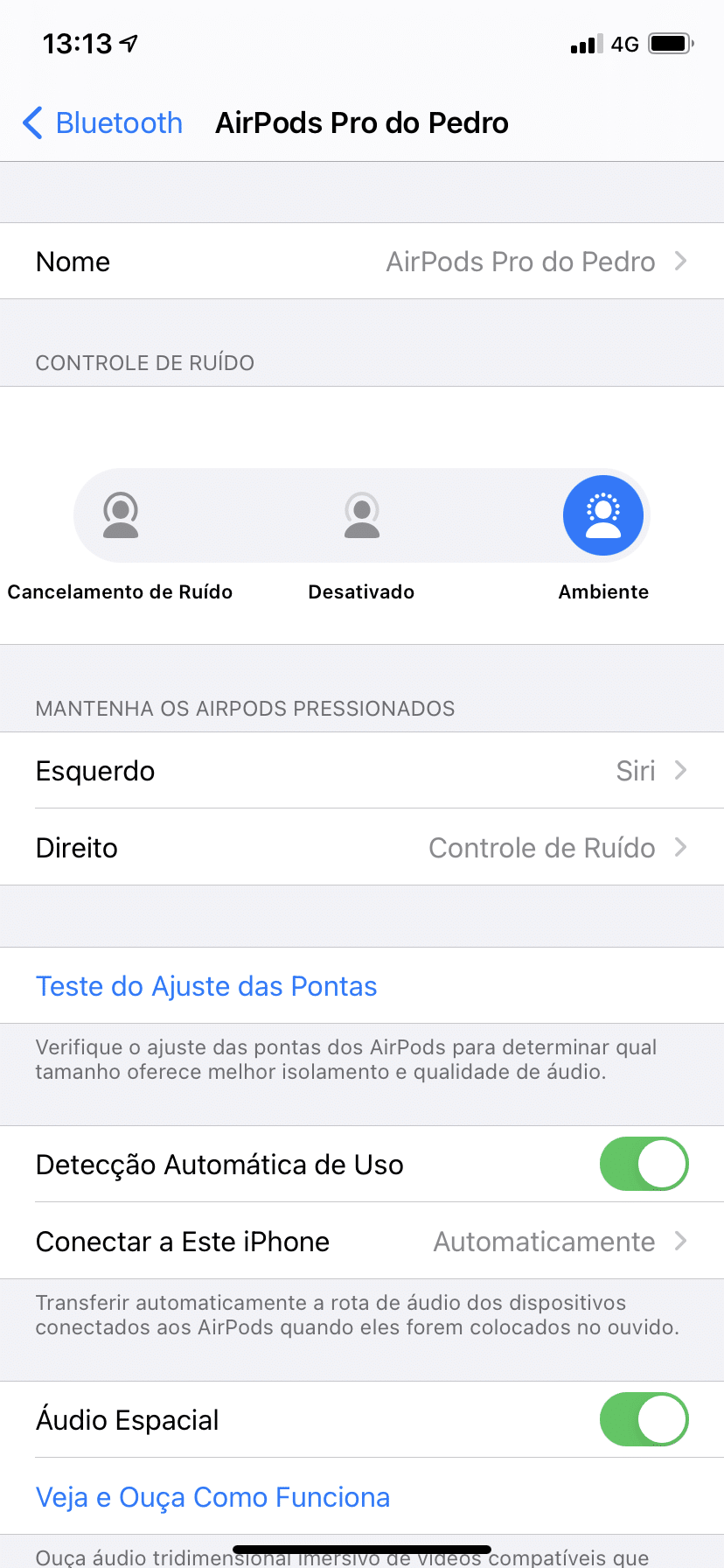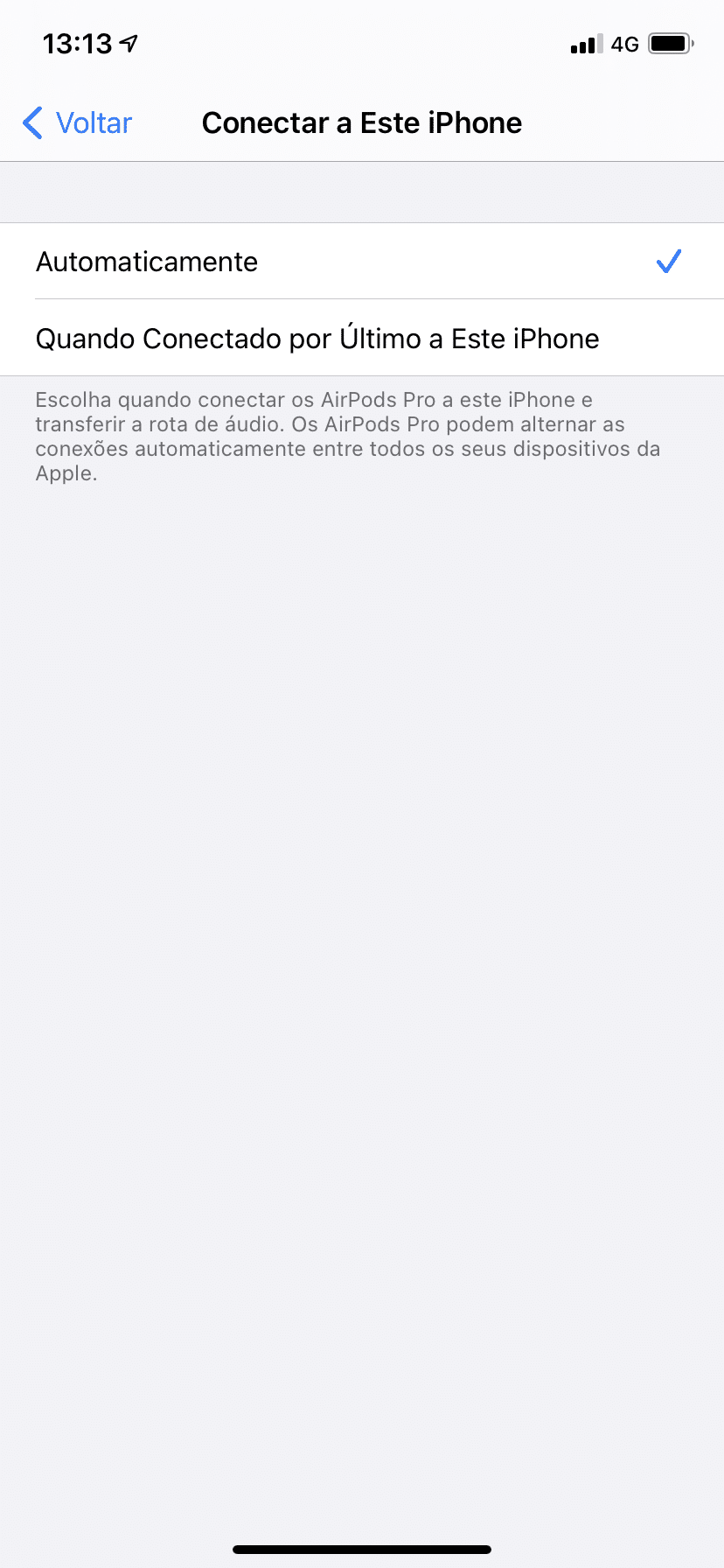Uma das novidades do macOS Big Sur e do iOS 14, lançados neste ano, foi a possibilidade de os AirPods alternarem automaticamente o dispositivo de acordo com o que você está usando no momento.
Explico: suponhamos que você esteja vendo um filme no iPhone e queira continuar assistindo a ele no iPad. Caso seus dispositivos estejam rodando o iOS mais recente, os AirPods irão transferir o som para o tablet ao perceber que você começou a interagir com ele.
Porém, pode haver situações em que você esteja usando mais de um dispositivo ao mesmo tempo e queira desabilitar esse recurso.
Vale lembrar, aqui, que a função é compatível com os AirPods de 2ª geração, AirPods Pro, Powerbeats, Powerbeats Pro e Beats Solo Pro — e, é claro, com os recém-anunciados AirPods Max.
Como desativar a troca automática no iOS/iPadOS
Para isso, vá em Ajustes » Bluetooth e toque no botão “i” ao lado do nome dos AirPods. Quando estiver na tela de configurações dos AirPods, toque em “Conectar a Este iPhone/iPad”.
Basta, então, selecionar a opção “Quando Conectado por Último a Este iPhone/iPad”.
A partir desse momento, caso queira conectar os AirPods (ou fones Beats), você precisará selecioná-lo manualmente — seja pela Central de Controle ou pelo menu Bluetooth.
Como desativar a troca automática no macOS
Vá em Preferências do Sistema » Bluetooth e clique em “Opções”, bem ao lado dos seus AirPods.
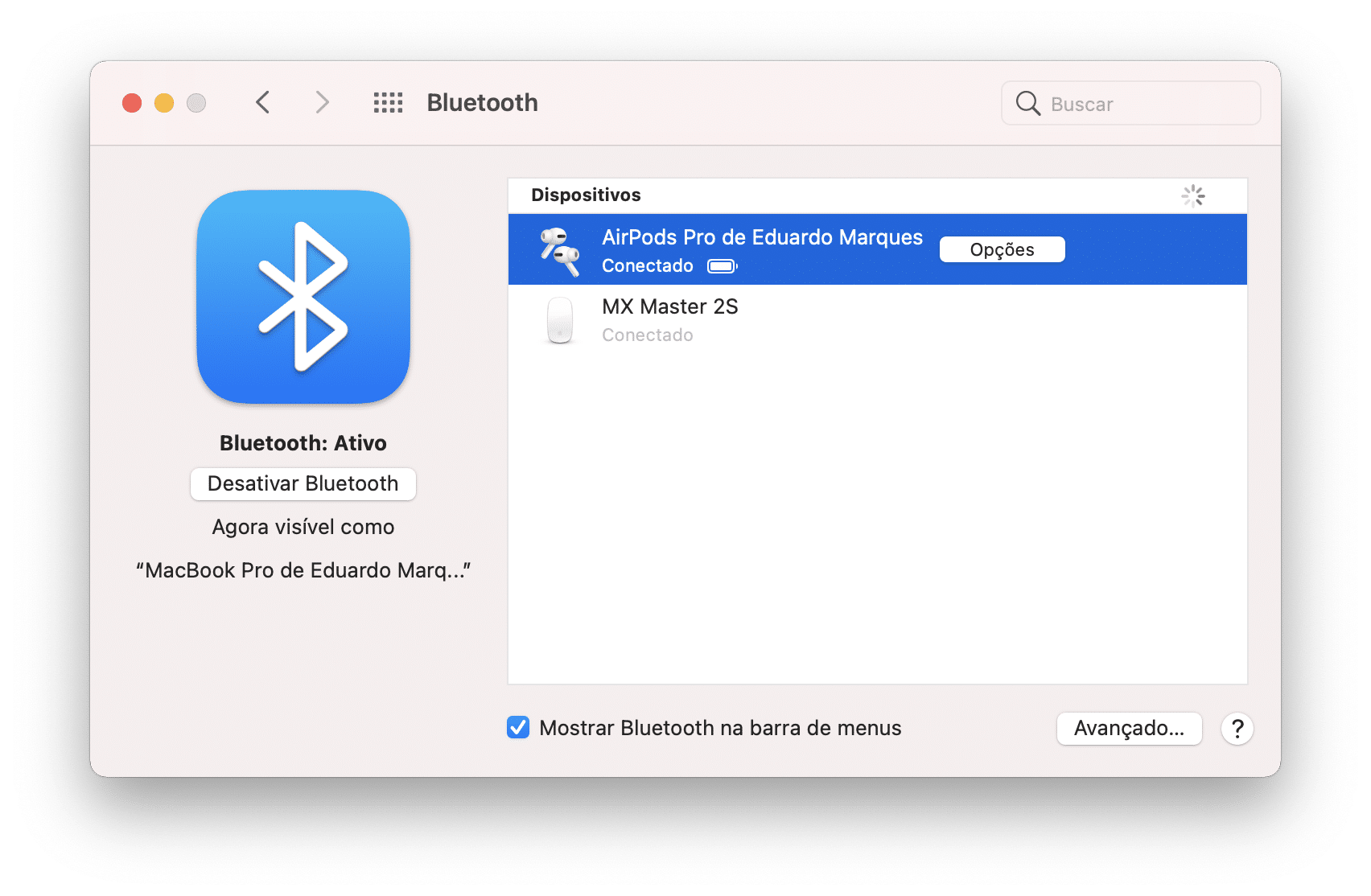
Uma tela com algumas opções parecidas às exibidas no iOS/iPadOS aparecerá. Clique, então, em “Conectar a Este Mac”. Uma janela abrirá com as duas opções; escolha a “Quando Conectado por Último a Este Mac”.
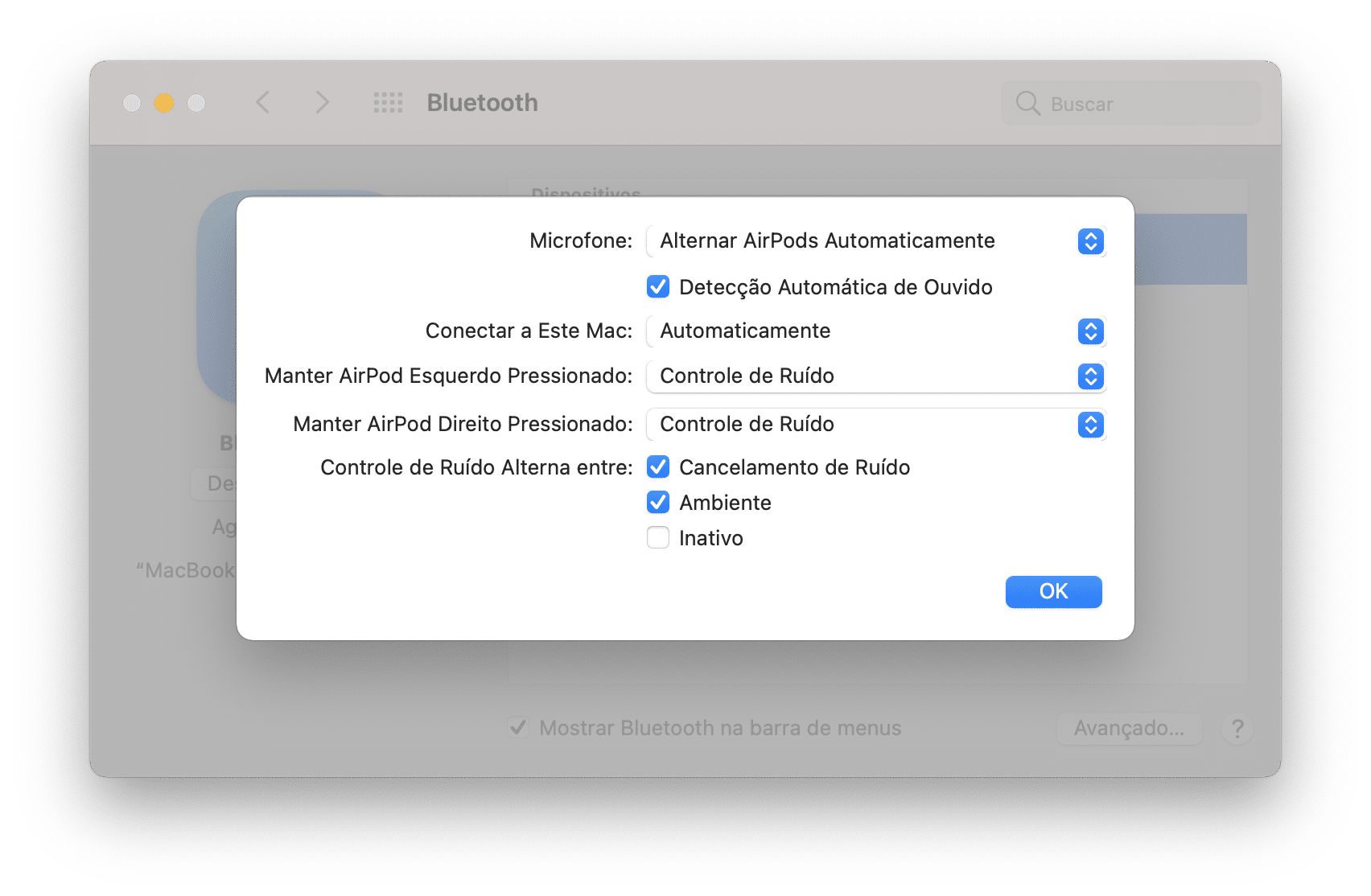
Pronto. Com esses passos, você evitará que os AirPods (ou fones Beats) se alternem automaticamente entre os seus dispositivos. 😉